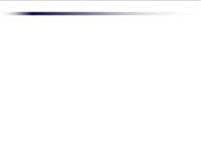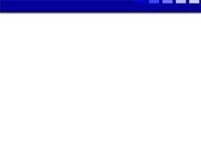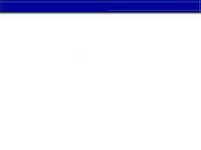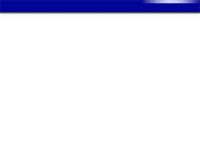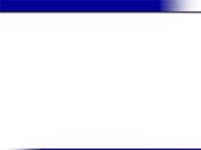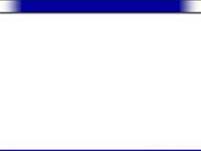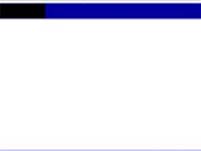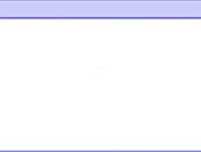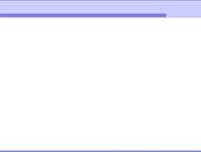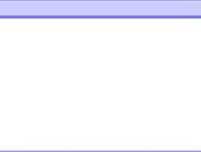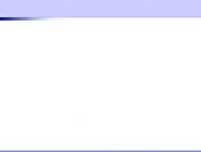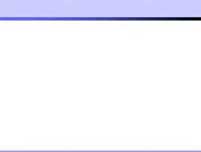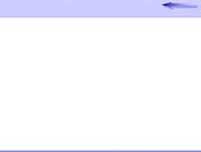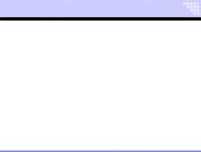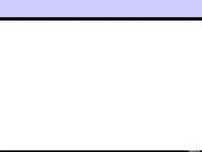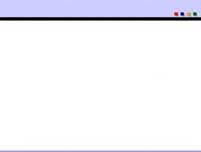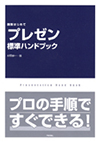|
MENU |
|
|
|
パワーポイントの
上手な使い方 |
|
|
サービス(有料) |
|
|
|
ダウンロード(無料!!) |
|
|
|
その他 |
|
|
|
お勧めリンク |
 |
|
|
|
| パワーポイントテンプレート |
パワーポイント(PowerPoint)のオリジナルテンプレートを作成しましたので公開します。あまりデザインに凝ってはいませんが、ビジネス向けにはこれくらいで十分だと思っています。つまり、テンプレートのポイントは、タイトルと本文の境界を明確にすることだけなのですから。
| ■No.1 (Simple01) |
■No.2 (Simple02) |
■No.3 (Simple013 |
|
|
|
とってもシンプル(^^;) なスライドマスターです。しかし、私が一番多く使用しているものです。
なお、「サンプル図形」はこのお気に入りのスライドマスタを使用しました。 |
No.2もシンプルなスライドマスターです。画像だとわかりにくいですが、タイトルを記入するラインの上下をグラデーションをかけています。 |
これもシンプルなスライドマスターです。こちらもグラデーションをかけてタイトルを記入するラインを「浮かせた」感じに仕上げました。 |
| ■No.4 (Blue01) |
■No.5 (Blue02) |
■No.6 (Blue03) |
|
|
|
| タイトルを強調させるために背景をブルーにしました。そのため、タイトルの文字は白にしました。また、右上端にアクセントをつけました。 |
画像だととてもわかりにくいのですが、タイトル部分にグレーの細いラインをアクセントとして加えています。 |
こちらは、No.4の変形です。右上端のアクセントをグラデーションに変更しました。 |
| ■No.7 (Footer_Blue01) |
■No.8 (Footer_Blue02) |
■No.9 (Footer_Blue03) |
|
|
|
| こちらもNo.4〜6の流れを汲むものです。ただ、画面の一番下にもグラデーションをかけたラインを追加しています。こうすると印刷した時にスライドの切れ目がわかるので美しく見えます。 |
No.8の変形で両端にグラデーションを入れました。そのため、タイトルは、中央に書くことにしました。 |
No.4〜8との変化をいれ、タイトル部分の上部に少しだけスペースを入れました。また、左端に黒い図を入れ、タイトルをより強調するようにしました。 |
| ■No.10 (Light_Blue01) |
■No.11 (Light_Blue02) |
■No.12 (Light_Blue03) |
|
|
|
| タイトル部分を落ち着いた水色にしました。また、タイトルの下部分をグラデーションをかけ、タイトルが浮いた感じにしました。 |
タイトル部分にアクセントとして半透明のブルーのラインを加えました。 |
No.11の変形です。半透明のブルーのラインをタイトルと本文の両方にかけました。 |
| ■No.13 (Light_Blue04) |
■No.14 (Light_Blue05) |
■No.15 (Light_Blue06) |
|
|
|
| No.11の変形です。グラデーションをかけた短いラインを左端のみに配置しました。 |
No.11の変形です。グラデーションをブルー→ブラックとしています |
右上端に矢印の図形を配置しました。矢印は、ブルーのものと半透明のものを重ね合わせました。 |
| ■No.16 (Head_Blue_Line01) |
■No.17 (Head_Blue_Line02) |
■No.18 (Head_Blue_Line03) |
|
|
|
| タイトルの下部に黒いラインをはっきりつけたのと、右端に水玉のアクセントをつけました。 |
No.16の変形で、画面の最下部にブラックのラインと同時に「会社名」が記入できるようにしました。タイトルスライドのみに記入できるしています。すべてのスライドに「会社名」をつけたい場合は、タイトルマスタだけでなく、スライドマスタにもつけてください。 |
No.16の変形です。右端に赤・青・黄・緑のアクセントをつけました。 |
|
|
こんなプレゼン本が
欲しかった!! |
|
プレゼンに必要な8つのステップをより詳しく1冊 にまとめました!!
すべてのビジネスパーソン必須の書です。
ただいま「無料」の概要版をプレゼント中!!
 詳細は、こちら 詳細は、こちら
|
|
|
|
|
|
|